Cum să eliminați cookie-urile și istoricul web de pe iPad
Site-urile web pun de obicei a prăjitură, care este o mică parte de date, în browser pentru a stoca informații. Aceste informații pot fi un nume de utilizator pentru a vă menține conectat la următoarea vizită la datele utilizate pentru a urmări vizita dumneavoastră pe site. Dacă ați vizitat un site web în care nu aveți încredere, ștergeți cookie-urile site-ului respectiv din iPad Safari browser web.
De asemenea, puteți șterge istoricul dvs. web. iPad-ul ține evidența fiecărui site web pe care îl vizitați, ceea ce este util pentru completarea automată a adreselor site-urilor web atunci când încercați să le găsiți din nou. Cu toate acestea, este incomod dacă nu doriți ca nimeni să știe că ați vizitat un anumit site web, cum ar fi site-urile de bijuterii, atunci când faceți cumpărături pentru cadoul aniversar al soțului dvs.
Informațiile din acest articol se aplică iPad-urilor cu iOS 12, iOS 11 sau iOS 10.
Cum să ștergeți datele și istoricul site-ului pe iPad
Apple facilitează ștergerea datelor site-ului web, care includ cookie-uri, și a istoricului dvs. web în același timp.
Du-te la Setări iPad.
Derulați în jos meniul din panoul din stânga și alegeți Safari pentru a afișa setările Safari.
-
Atingeți Ștergeți istoricul și datele site-ului pentru a șterge toate înregistrările site-urilor web pe care ați vizitat iPad și toate datele site-ului web (cookie-uri) colectate pe iPad.
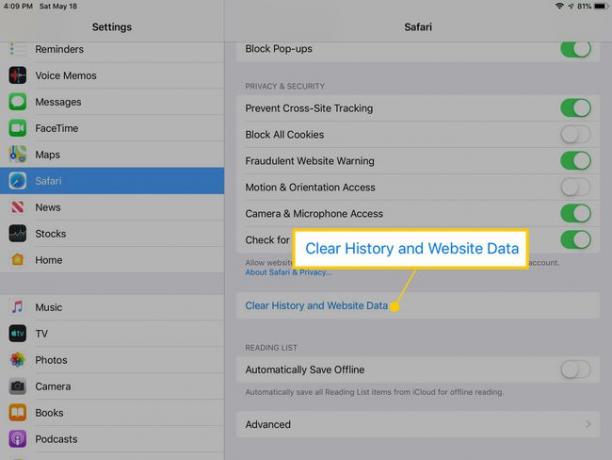
-
Vi se solicită să confirmați solicitarea. Apasă pe clar butonul pentru a confirma că doriți să ștergeți aceste informații.
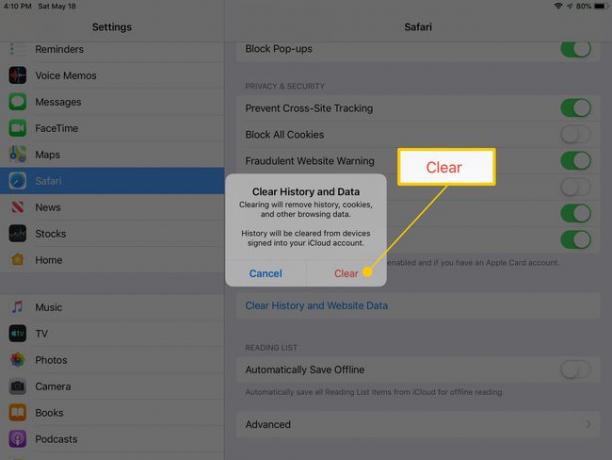
Preveniți cookie-urile cu modul de confidențialitate Safari
Modul de confidențialitate Safari împiedică site-urile să apară în istoricul dvs. web sau să vă acceseze cookie-urile. Este ușor să navigați pe iPad în modul de confidențialitate.
Când navigați în modul de confidențialitate, bara de meniu de sus din Safari este de culoare gri închis pentru a vă anunța că sunteți în modul de confidențialitate.
Cum să ștergeți cookie-urile de pe un anumit site web
Ștergerea cookie-urilor de pe un anumit site web este utilă dacă aveți nelămuriri cu un singur site, dar nu doriți ca numele de utilizator și parolele dvs. să fie șters de pe celelalte site-uri web pe care le vizitați. Pentru a șterge cookie-urile de pe un anumit site web, accesați Setările avansate din partea de jos a setărilor Safari.
-
Accesați Setările Safari și atingeți Avansat în partea de jos a ecranului.
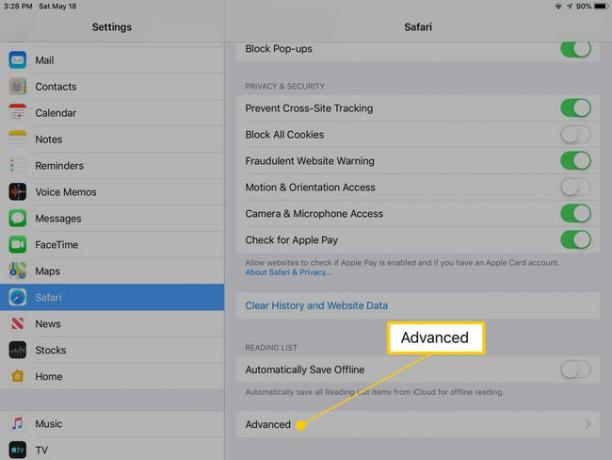
-
Alege Datele site-ului pentru a deschide o listă de site-uri web.
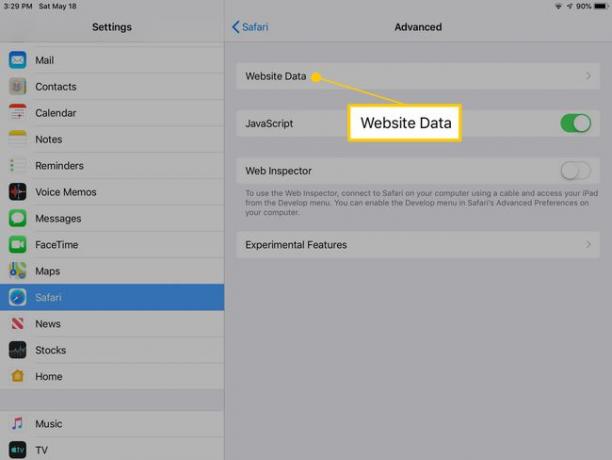
Dacă site-ul web pe care îl căutați nu este pe prima pagină, atingeți Afișați toate site-urile pentru a vedea lista completă.
-
Glisați de la dreapta la stânga pe numele site-ului web pentru a dezvălui un buton de ștergere. Când atingeți Șterge, datele de pe acel site web sunt eliminate.
Nu există niciun ecran de confirmare după acest pas.
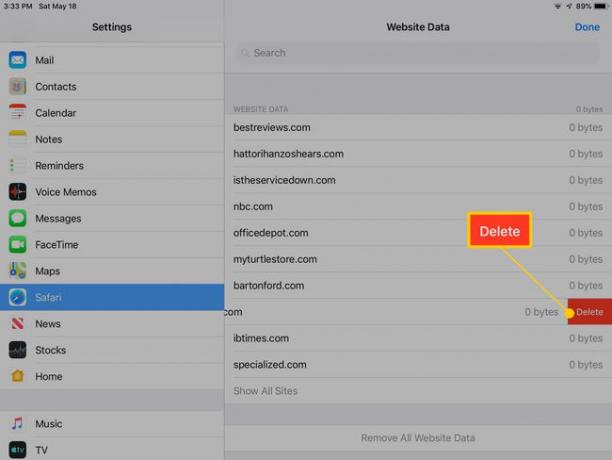
-
Dacă întâmpinați probleme la ștergerea datelor prin glisare, atingeți Editați | × butonul din partea de sus a ecranului. Acest lucru pune un cerc roșu cu un semn minus lângă fiecare site web. Selectarea butonului de lângă un site web dezvăluie Șterge butonul, pe care îl atingeți pentru a vă confirma intenția.
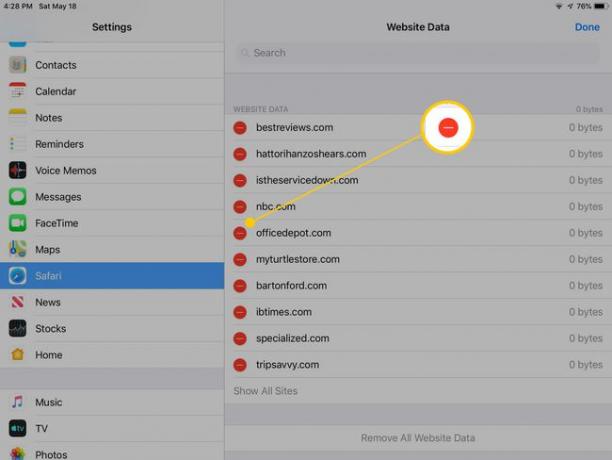
De asemenea, puteți elimina datele de pe toate site-urile atingând Eliminați toate datele site-ului în partea de jos a listei.
Cum să preveniți cookie-urile
Puteți împiedica iPad-ul să accepte cookie-uri de pe toate site-urile web Safari în ecranul Setări.
Du-te la Setare ecran și atingeți Safari în panoul din stânga.
-
Mută Blocați toate modulele cookie comutator la Pe/poziție verde.
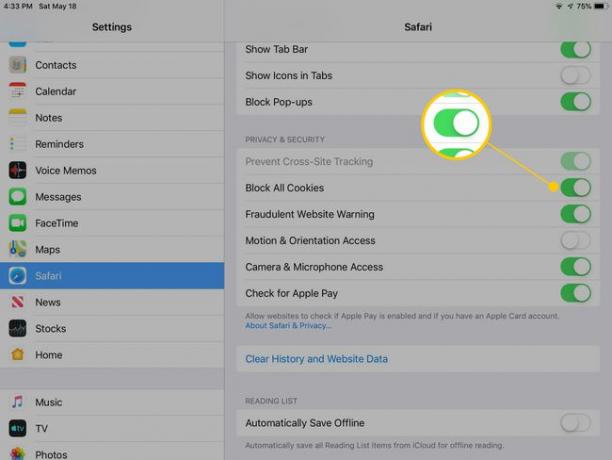
Dacă nu doriți să blocați toate cookie-urile, porniți Preveniți urmărirea pe mai multe site-uri pentru confidențialitate suplimentară.
